BlueJeans er en sikker videokonferanseplattform som kombinerer lyd-, nettverks- og videokonferanser med folks daglige liv. Det gir brukere et unikt konkurransefortrinn når de deltar på en konferanse, gjør arbeidet ditt mer effektivt og endrer videokonferanseopplevelsen din betraktelig.
Tiden din blir i stor grad spart når du velger BlueJeans som vert for et online videomøte. Noen ganger må du dele møtevideoen med kolleger, så du må ta opp og laste ned BlueJeans-møte. I denne artikkelen får du detaljerte trinn for å ta opp BlueJeans-møter med den innebygde skjermopptakeren i BlueJeans. Dessuten delte vi også andre 2 BlueJeans møteopptakere for å fange BlueJeans-møter på Windows og Mac.
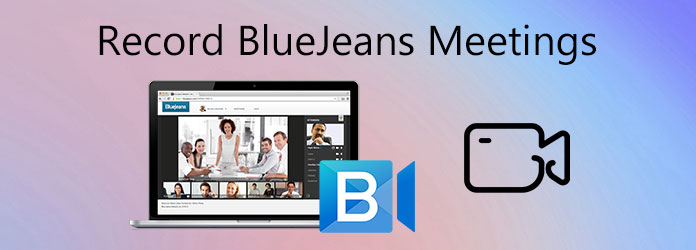
BlueJeans er en av de mest populære online møte- og videokonferanseplattformene som lar deg gjennomføre møter og ta opp BlueJeans-møter. Du kan fullføre opptaket enten du bruker desktop-appen eller det elektroniske verktøyet. Hvis du vil være vert for en BlueJeans, må du logge på BlueJeans for å få en bedre videokonferanseopplevelse. Du kan lese den detaljerte opplæringen for å fange BlueJeans-møtet og laste ned MP4-filen for deling. (Finne MP4 skjermopptaker her)
Trinn 1. Når BlueJeans-møtet ditt er i gang, klikker du på Start rek for å starte opptaket. Da vil deltakerne bli varslet om at Opptaket har startet.
Trinn 2. Når møtet avsluttes, kan du klikke på opptaksknappen igjen for å Stop Recording. Da vil alle deltakerne bli informert om at opptaket er stoppet.
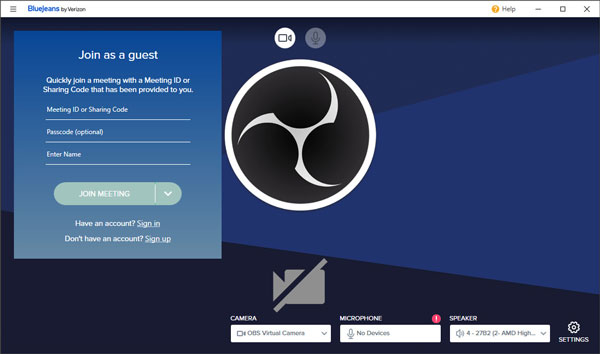
Etter innspillingen blir BlueJeans-møtevideoen lastet opp til BlueJeans-kontoen din. Du kan navigere til opptakslisten, og velge å laste ned hele opptaket eller de enkelte kapitlene.
Trinn 1. Gå til OPPTAKER og velg BlueJeans-innspillingen du vil laste ned.
Trinn 2. Klikk på Last ned for å lagre hele opptaket med lyd, video eller presentasjon på datamaskinen.
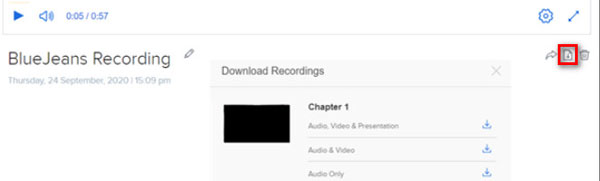
Som et populært sky-videokonferanseverktøy lar BlueJeans deg enkelt og sikkert holde online møter, live videosamtaler, webinarer, konferansesamtaler. Noen ganger mislykkes innspillingen på grunn av at noen faktorer som BlueJeans Record-knapp mangler. Hvis du vil fortsette med et jevnt BlueJeans-møteopptak, bør du aldri gå glipp av det AnyMP4 Screen Recorder. Den kan fange opp alle skjermaktiviteter, ta opp videoer av høy kvalitet og ta skjermbilder på datamaskinen din. Hvis du vil ta opp et BlueJeans-møte over to timer, vil ikke opptakslengden deles opp i flere kapitler.
Nøkkelegenskaper til den beste BlueJeans-møteopptakeren:
Sikker nedlasting
Sikker nedlasting
Trinn 1. Åpne BlueJeans møteopptaker
Last ned gratis denne BlueJeans møteopptakeren på datamaskinen din. Kjør skjermopptaker og velg Videoopptaker i hovedgrensesnittet.

Trinn 2. Velg opptaksområde
Deretter kan du klikke Custom og velg Velg region / vindu å tegne en generell ramme som passer til BlueJeans-møtevinduet.

Trinn 3. Velg lydkilde
Hvis du vil beholde utsagnet ditt inkludert i lydopptaket, kan du aktivere begge System lyd og Mikrofon alternativet.

Trinn 4. Record BlueJeans-møte
Vent litt til BlueJeans-møtet starter. Klikk deretter på REC -knappen for å starte opptaket av BlueJeans-møtet. Under innspillingen kan du klikke på Rediger-ikonet for å legge til linje, piler, merknader og mer til BlueJeans-møteopptaket.

Trinn 5. Lagre BlueJeans møteopptak
Når BlueJeans-møtet er over, klikker du på Stopp for å stoppe BlueJeans-opptaket. Du kan forhåndsvise hele BlueJeans møteopptak, og angi start / sluttid for å beholde ønsket innspillingsdel. Klikk deretter på Spar -knappen for å lagre BlueJeans-møteopptaket på datamaskinen din.

Ved å følge trinnene ovenfor kan du enkelt ta opp Teams-møte, Zoom-møte, WebEx-møte, Lync-møte og så videre som gjest.
Hvis du vil fange online BlueJeans-møtet for en enkel video, er en online møteopptaker alltid det beste valget. AnyMP4 Gratis skjermopptaker online er et online BlueJeans møteopptak freeware som fanger opp kationer fra datamaskiner, webinar-møter og onlinevideoer uten noen begrensning. Den kan eksportere BlueJeans møteopptak i WMV- eller MP4-format med høy opptakskvalitet.
Trinn 1. Besøk denne online BlueJeans møteopptakeren. Du kan klikke på Start gratis opptaker -knappen for å installere bæreraketten og åpne den elektroniske skjermopptakeren.
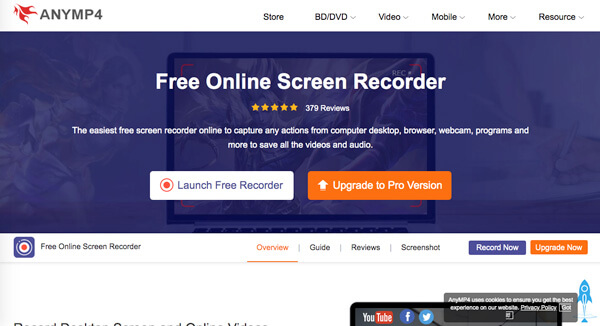
Trinn 2. Velg ønsket område i BlueJeans-møtevinduet. Du kan aktivere Mikrofon alternativet for å fange mikrofonstemmen.

Trinn 3. Etter det kan du klikke på REC -knappen for å ta opp BlueJeans møteskjerm og lyd med høy kvalitet. Når møtet er slutt, klikker du på Stopp knappen for å lagre og laste ned BlueJeans-møteopptaksfilen på datamaskinen din.
Er BlueJeans et gratis møte?
Nei. Det er ikke gratis, men BlueJeans tilbyr en gratis prøveversjon av BlueJeans-møter. Du må betale minst 9.99 dollar vert per måned hvis du vil ha glede av alle funksjonene i BlueJeans.
Hvor mange medlemmer kan bli med på et BlueJeans-møte?
BlueJeans støtter opptil 100 interaktive deltakere i et møte, noe som gjør det til et perfekt møteverktøy for globale teammøter og online opplæring til intervjuer og salgssamtaler.
Kan jeg spille inn et Zoom-møte?
Ja. AnyMP4 Screen Recorder kan hjelpe deg ta opp et Zoom-møte uten problemer. Start Screen Recorder og velg Video Recorder. Velg deretter opptaksrammen for å passe bedre til Zoom-møtevinduet. Klikk på REC-knappen for å starte opptaket av Zoom-møtet.
Vi delte hovedsakelig tre metoder for å fange BlueJeans-møtet på Windows 3 og Mac. Håper du har mestret alle disse tipsene. AnyMP10 Screen Recorder en profesjonell møteopptaker for å ta opp BlueJeans-møter, nettseminarer, livevideoer og musikk, spilling, Skype-samtaler og mer. Ikke nøl med å legge igjen en kommentar hvis du har en annen anbefalt møteopptaker.